Údar:
Peter Berry
Dáta An Chruthaithe:
12 Iúil 2021
An Dáta Nuashonraithe:
1 Iúil 2024
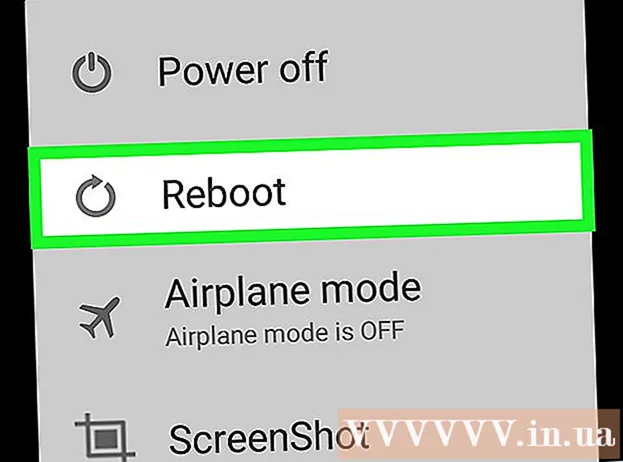
Ábhar
Treoraíonn wikiHow an lae inniu tú méid na n-ítimí ar scáileán na bhfeistí Android (mar aipeanna) a mhéadú / a laghdú tríd an DPI réamhshocraithe (ponc in aghaidh an orlach: líon na bpicteilíní in aghaidh an orlach) a mhéadú / a laghdú. Is rogha chaighdeánach é seo i roghchlár Socruithe aon ghaireas atá ag rith Nougat (Android 7.0) nó níos airde, ach is féidir leat an DPI a athrú freisin ar ghléas Android atá ag rith Marshmallow (6.0). nó thíos ag baint úsáide as ríomhaire agus foireann uirlisí forbróra Android Studio Developer Kit (SDK). Tabhair faoi deara nach féidir an taifeach iarbhír arna chinneadh ag monatóir na feiste a athrú.
Céimeanna
Modh 1 de 2: Ar Android Nougat agus os a chionn
Socruithe ar Android. Beartaíonn ar an aip Socruithe giar-chruthach chun na socruithe a oscailt.
- Is féidir leat swipe síos ó bharr an scáileáin freisin agus an deilbhín fearas a thapú sa roghchlár anuas.

, allmhairiú ordú go pras agus cliceáil
Pras Ordú ag barr an roghchláir.
- Ar Mac - Oscailte Spotsolas

, allmhairiú teirminéal ansin cliceáil faoi dhó
Críochfort torthaí barr an leathanaigh.

Seiceáil rún reatha do ghléas Android. Is féidir leat do rún reatha (nó "dlús") a fheiceáil trí:- Iompórtáil adb bhlaosc agus brúigh ↵ Iontráil
- Iompórtáil taispeáint dumpsys ansin brúigh ↵ Iontráil
- Féach an uimhir ar dheis ó "dlús" (mar shampla,
dlús 420 (403,411 x 399,737)).
Coigeartaigh an rún. Iompórtáil dlús wm rún && adb atosaighní mór duit athrú rún leis an taifeach trí dhigit atá uait, ansin sconna ↵ Iontráil.
- Mar thoradh ar uimhreacha níos mó ná an taifeach reatha beidh míreanna níos lú ar an scáileán agus a mhalairt.
- Is gnách go dtiteann rún Android idir 120 agus 640, mar sin ba chóir go mbeadh do roghanna laistigh den teorainn seo.
Atosaigh an gléas Android más gá. Coinnigh síos an cnaipe cumhachta ar an bhfeiste Android go dtí go mbeidh roghchlár aníos, ansin roghnaíonn tú an tasc Múch (Power Off) nó Tosaigh arís (Atosaigh).
- Má athraíonn scáileán an ghléis díreach tar éis an rún a fhorghníomhú, ní gá duit Android a atosú.
Comhairle
- Is féidir leat DPI do ghutháin a athrú le roinnt aipeanna chomh fada agus nach mór an gléas Android a dhíghlasáil (fréamh).
- Féadfar méarchlár ar an scáileán a dhífhoirmiú tar éis don rún athrú. Is féidir leat méarchlár a shuiteáil le comhéadan a mheaitseálann an cóimheas DPI (cosúil leis an GBoard) chun é seo a shocrú.
Rabhadh
- I roinnt cásanna, beidh fadhbanna comhoiriúnachta ag baint le hathrú an DPI agus Google Play á úsáid chun apps a luchtú. Má thagann tú ar an staid seo, is féidir leat an DPI a chur ar ais chuig a bhunshocruithe, an feidhmchlár a íoslódáil agus an DPI a choigeartú arís.
- Nuair a mhéadaíonn / laghdaíonn tú taifeach an fhóin chun méid na n-ítimí ar an scáileán a mhéadú / laghdú, ní bheidh tú in ann taifeach an scáileáin a choigeartú go HD (e.g. 720p - 1080p) toisc go gcinntear an géire. ag scáileán fisiceach na feiste.



